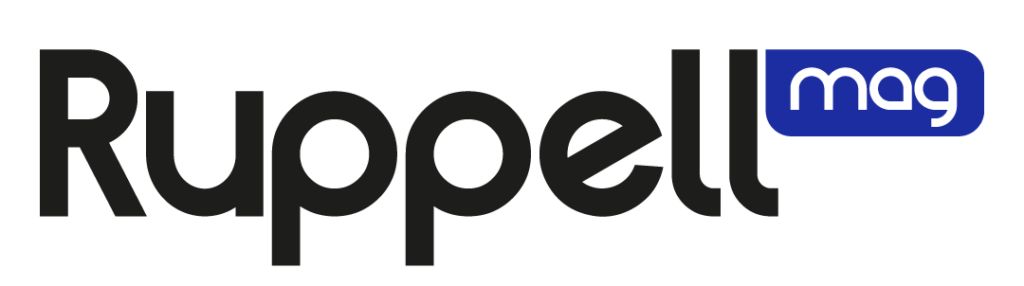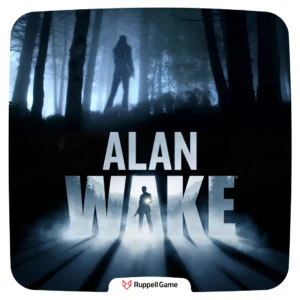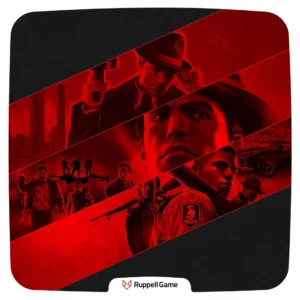نحوه وارد کردن اکانت قانونی روی کنسول PS5
- پس از روشن کردن کنسول خود یا هنگام سوییچ یوزر کردن، گزینه Add User در سمت چپ صفحه را بزنید.
- در مرحله دوم، حتما توجه داشته باشید که سمت چپ صفحه گزینه Get Started را انتخاب کنید تا بصورت مهمان وارد نشوید
- در مرحله سوم باید تیک گزینه I Agree را فعال کنید و سپس روی Confirm کلیک کنید
- در این مرحله گزینه Sign In Manually را انتخاب کنید
- ابتدا جیمیل و پسوردی که از پشتیبانی دریافت کرده اید را وارد کنید و سپس روی گزینه Sign In بزنید
- و در مرحله آخر کد دو مرحله ای یا بک آپ کدی که پشتیبانی به شما تحویل داده است را وارد کنید.
توجه داشته باشید که اگر اکانت قانونی شما ظرفیت دوم میباشد گزینه Enable را در تنظیمات اکانت که در این پایین به شما میگوییم باید فعال باشد :
settings > user and accounts > other > console sharing and offline play > enable
و اگر ظرفیت سوم هستید حتما طبق مراحل زیر پیش برید و اکانت را Disable کنید
settings > user and accounts > other > console sharing and offline play > disable
نحوه وارد کردن اکانت قانونی روی کنسول PS4
- بعد از روشن کردن کنسول خود، دکمه PS روی دسته را نگه دارید و بر روی گزینه Switch user کلیک کنید
- در مرحله دوم گزینه New User را انتخاب کنید
- در این قسمت گزینه Creat a User را انتخاب کنید
- همچنین در این قسمت Next را بزنید
- Accept را بزنید
- در این مرحله Sign In Manually را انتخاب کنید
- در این قسمت ایمیل و پسورد اکانتی که در اختیار دارید را وارد کنید بر روی Sign In کلیک کنید
- در مرحله آخر کد دو مرحله ای که پشتیبانی به شما داده است را وارد کنید و Verify کنید.
توجه داشته باشید که اگر اکانت قانونی شما ظرفیت دوم میباشد باید طبق مراحلی که در پایین مینویسیم اکانت مورد نظر را Active کنید:
Settings > Account Mamagent > Actived As Your Primary ps4 > Actived
دقت کنید گزینه Actived باید مشکی رنگ باشه یعنی غیر فعال باشه در صورت روشن بودن با کلیک بر روی Actived آن را غیر فعال کنید
و اگر اکانت ظرفیت سوم هستش طبق مراحل زیر اکانت را Deactive کنید:
Settings > Account Mamagent > Actived As Your Primary ps4 > Deactived